Adakah anda mahu mengalih keluar latar belakang daripada foto anda? Adakah anda memerlukan imej yang lebih bersih untuk projek anda? Adakah anda sedang mencari alat mudah untuk melakukannya dengan pantas? Pembuang Latar Belakang Picsart boleh membantu. Dalam siaran ini, anda akan mempelajari butiran mendalam tentangnya, termasuk cara menggunakannya pada peranti yang berbeza. Anda juga akan melihat alternatif terbaiknya, yang patut dicuba!
- Bahagian 1: Semakan Terperinci tentang Picsart Background Remover
- Bahagian 2: Cara Menggunakan Picsart Background Remover pada iOS dan Android
- Bahagian 3: Cara Menggunakan Picsart Background Remover pada Windows dan Mac
- Bahagian 4: Alternatif Picsart Terbaik untuk Mengalih Keluar Latar Belakang Foto
Bahagian 1: Semakan Terperinci tentang Picsart Background Remover
Jika anda ingin menjadikan foto anda kelihatan bersih dan profesional dengan mengalih keluar latar belakang yang tidak kemas atau tidak diingini, terdapat platform yang mudah digunakan yang boleh membantu, iaitu Picsart Background Remover. Ia menggunakan kecerdasan buatan pintar (AI) untuk memadamkan latar belakang hanya dengan satu ketikan. Ia berfungsi hebat untuk media sosial, kedai dalam talian dan projek kreatif.
Adakah anda ingin tahu bagaimana ia berfungsi dan apakah yang menjadikannya istimewa? Jika ya, sila teruskan membaca untuk meneroka lebih lanjut mengenainya.
Ciri-ciri utama
Picsart Background Remover penuh dengan ciri berfaedah yang menjadikan penyuntingan foto lancar dan menyeronokkan.
1. Automasi Dikuasakan AI: Ciri ini menggunakan AI pintar untuk mencari subjek utama dan mengalih keluar latar belakang serta-merta. Anda tidak perlu mengesan atau memotong dengan tangan.
2. Penggantian/Generasi Latar Belakang: Selepas mengalih keluar latar belakang, anda boleh memastikannya telus, menukarnya kepada warna, memilih daripada reka bentuk pratetap atau menggunakan AI untuk membuat yang baharu.
3. Pembuangan Latar Belakang Video: Picsart tidak berhenti dengan foto; ia juga mengalih keluar latar belakang video untuk penyuntingan yang lebih kreatif.
4. Pemprosesan Kelompok: Jika anda mempunyai rancangan profesional, anda boleh mengalih keluar latar belakang daripada sehingga lima puluh foto sekaligus. Ia berguna untuk penjual dalam talian dan pencipta yang mengendalikan banyak gambar.
5. Output Resolusi Tinggi: Imej yang diedit kekal tajam dan jelas, walaupun selepas mengalih keluar latar belakang.
6. Penyepaduan dengan Suite Editor Penuh: Anda boleh terus mengedit dengan serta-merta dengan menambahkan penapis, pelekat atau teks tanpa beralih kepada apl lain.
penetapan harga
Picsart Background Remover memberi anda pilihan yang sesuai dengan bajet dan keperluan anda. Anda boleh bermula secara percuma atau pergi premium untuk membuka lebih banyak ciri. Setiap pelan dibuat untuk jenis pengguna yang berbeza, daripada editor kasual kepada pencipta yang mengedit setiap hari.
1. Picsart Percuma
Anda boleh mencuba ciri asas menggunakan pelan Picsart Background Remover percuma. Walau bagaimanapun, banyak ciri utama, seperti pengalih keluar latar belakang sekali ketik atau pengeditan kelompok, memerlukan langganan. Versi percuma juga mempunyai iklan dan tera air.
2. Rancangan Tambahan
Kos kira-kira $5 sebulan dan $60 setahun. Ia membuka kunci lebih banyak alatan AI dan mengalih keluar iklan dan tera air.
3. Pelan Pro
Kos kira-kira $7 sebulan dan $84 setahun. Ia memberikan akses penuh kepada alatan lanjutan, pengalih keluar latar belakang, pengeditan kelompok dan lebih banyak storan.
Platform
Anda tidak perlu risau tentang di mana hendak menggunakan Picsart Background Remover kerana ia berfungsi hampir di mana-mana. Sama ada anda menyunting pada telefon mudah alih anda, komputer atau pun dalam talian, Picsart Background Remover memberikan anda pengalaman lancar dan pantas yang sama.
Kebaikan
• AI berfungsi lebih pantas daripada melakukannya dengan tangan.
• Anda boleh mengalih keluar latar belakang dengan hanya satu tekan.
• Foto anda kekal jelas dan tajam walaupun selepas diedit.
• Anda boleh terus mengedit, seperti menambah penapis, pelekat, dsb.
• Berfungsi sebagai a pembuat logo latar belakang telus untuk penjenamaan atau kegunaan peribadi.
Keburukan:
• Banyak ciri terbaik hanya tersedia dengan pelan berbayar.
• Sesetengah pengguna merasakan kos langganan terlalu tinggi untuk beberapa pilihan percuma.
• Anda akan melihat iklan yang boleh mengganggu aliran pengeditan anda jika anda menggunakan pelan percuma.
• Apabila bekerja pada projek besar atau fail besar, ia boleh ketinggalan atau membeku untuk masa yang singkat.
• AI boleh terlepas butiran kecil seperti helaian rambut atau tepi bulu, jadi anda mungkin memerlukan sentuhan kecil.
Bahagian 2: Cara Menggunakan Picsart Background Remover pada iOS dan Android
Kami tidak dapat menafikan hakikat bahawa mengedit foto pada peranti mudah alih terasa mudah dan lancar. Nasib baik, anda boleh menggunakan Picsart pada kedua-dua iOS dan Android. Anda boleh memuat naik sebarang gambar, memadam latar belakang dan memastikan subjek utama bersih.
Semak langkah untuk mengetahui cara Picsart Black Background Remover berfungsi, atau juga untuk warna atau latar belakang lain:
Langkah 1Perkara yang perlu anda lakukan dahulu ialah mendapatkan aplikasi Picsart pada peranti mudah alih anda. Setelah dibuka, tekan butang Tambahan pula butang untuk memuat naik foto yang mengandungi latar belakang hitam atau apa sahaja.
Langkah 2Setelah foto anda dimuatkan, tatal di sepanjang menu bawah dan ketik Alat Fit. Pilihan ini menyediakan imej anda untuk penyingkiran latar belakang.
Langkah 3Ketik pada Pemadam pilihan, kemudian pilih Orang butang. Ia memberitahu aplikasi untuk mencari subjek dalam foto anda. Selepas itu, aplikasi akan segera mengesan dan mengalih keluar latar belakang. Anda akan melihat subjek anda dipisahkan dengan bersih daripadanya dalam beberapa saat.
Langkah 4Sebaik sahaja anda berpuas hati dengan hasilnya, tekan butang Tanda semak butang untuk mengesahkan dan memuat turun foto yang diedit anda. Itu sahaja; anda kini mempunyai foto dengan latar belakang dialih keluar pada peranti anda.
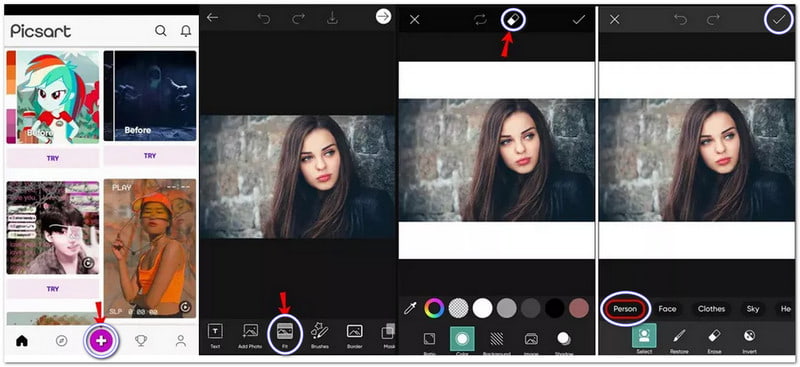
Bahagian 3: Cara Menggunakan Picsart Background Remover pada Windows dan Mac
Untuk pengguna desktop, anda masih boleh menggunakan Picsart Background Remover di web. Proses ini jauh lebih pantas, dan ia menawarkan banyak pilihan untuk menukar latar belakang jika anda mahu, seperti warna pepejal, foto daripada fail setempat anda atau daripada galeri AInya. Dengan itu, anda mempunyai pilihan, sama ada untuk mengalih keluar latar belakang atau menukarnya kepada yang lebih baik.
Langkah 1Pergi ke tapak web rasmi Picsart Background Remover menggunakan komputer Windows atau Mac anda. Kemudian, klik pada Semak imbas butang fail untuk memuat naik imej yang mengandungi latar belakang yang ingin anda alih keluar.
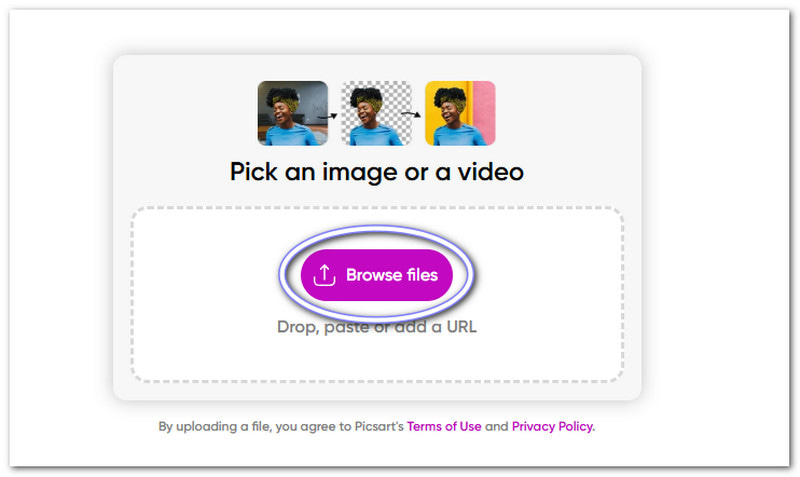
Langkah 2Picsart Background Remover akan memuatkan foto secara automatik dengan latar belakang dialih keluar.
Latar belakang adalah telus secara lalai, tetapi anda juga boleh menukarnya kepada warna pepejal, seperti hitam, hijau, biru, merah, kuning, oren, ungu dan merah jambu. Anda juga boleh mengimport latar belakang yang telah anda sediakan atau klik pada Galeri AI dan pilih daripada sampel yang ditawarkannya.
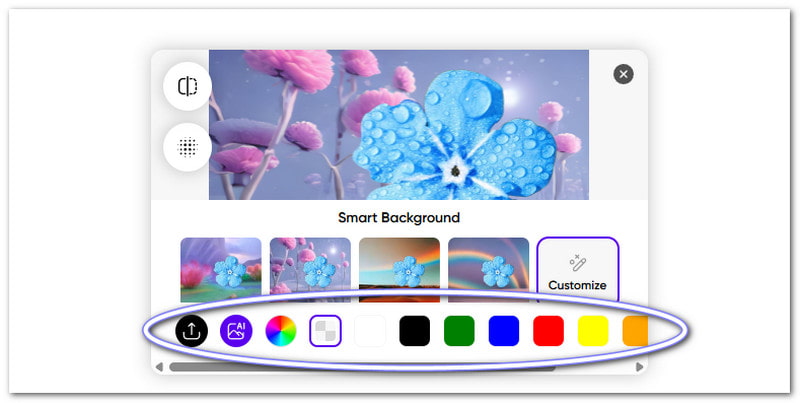
Langkah 3Untuk langkah terakhir, tekan butang Muat turun butang untuk menyimpan imej baharu anda dengan latar belakang dialih keluar atau ditukar sepenuhnya.

Bahagian 4: Alternatif Picsart Terbaik untuk Mengalih Keluar Latar Belakang Foto
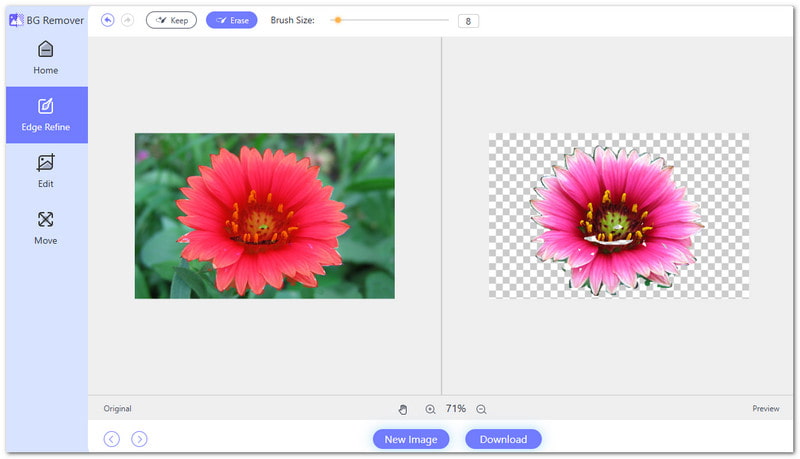
Adakah anda memerlukan pilihan lain untuk mengalih keluar latar belakang foto? Kami perkenalkan Pemadam Latar Belakang AVAide sebagai alternatif Picsart Background Remover terbaik. Mengapa ia dianggap terbaik? Kami akan memberitahu anda! Pembuang latar belakang foto ini boleh memproses foto anda dengan cepat, yang bermanfaat jika anda tergesa-gesa.
Salah satu bahagian terbaik mengenainya ialah ia mengesan dan mengalih keluar latar belakang secara automatik dengan ketepatan yang tinggi, walaupun pada bahagian tepi yang rumit seperti rambut atau butiran halus. Tetapi sudah tentu, anda masih mempunyai pilihan untuk memadam latar belakang untuk membaiki bahagian kecil untuk hasil yang lebih baik secara manual. Selain itu, ia menyokong banyak format foto seperti JPG, JPEG, PNG dan GIF.
Di bawah ialah ciri lain yang boleh anda nikmati apabila menggunakan pengalih keluar latar belakang ini:
• Percuma untuk digunakan: Anda boleh menggunakannya pada bila-bila masa tanpa perlu membayar. Ia berfungsi dengan lancar pada mana-mana pelayar dan tidak memerlukan pemasangan.
• Padamkan latar belakang daripada sebarang format imej: Ia boleh alih keluar latar belakang daripada GIF, PNG, JPG dan JPEG.
• Tukar latar belakang foto untuk sebarang keperluan: Anda boleh memadamkan latar belakang, menjadikannya telus atau menambah warna atau imej latar belakang baharu dalam beberapa saat.
• Menyokong pemangkasan: Selepas mengalih keluar latar belakang, anda boleh memangkas foto anda untuk mendapatkan saiz yang sempurna atau fokus pada bahagian utama imej.
• Pratonton masa nyata: Lihat setiap suntingan semasa ia berlaku. Ia menunjukkan perubahan serta-merta, jadi anda boleh melaraskan sebelum menyimpan.
Terdapat begitu banyak faedah apabila menggunakan Picsart untuk mengalih keluar latar belakang, seperti pengesanan AI pintarnya, alat satu ketik pantas dan pelbagai pilihan kreatif untuk penyuntingan foto. Tetapi alternatifnya, Pemadam Latar Belakang AVAide, juga menyerlah kerana ia pantas, tepat dan menyokong banyak format imej. Cuba mereka sekarang!
Kotak alat video lengkap anda yang menyokong 350+ format untuk penukaran dalam kualiti tanpa kerugian.
Penyuntingan Foto
- Penyingkiran Pakaian AI
- Alih keluar Mozek daripada Gambar
- AI Image Upscaler
- GIF kelas atas
- Alih keluar Tera Air Instagram
- Tukar Resolusi Foto iPhone/Android
- Edit Foto Lesen Pemandu
- Tukar Foto daripada Resolusi Rendah kepada Tinggi
- Tingkatkan Kualiti Imej
- Penambah Foto Percuma
- Alih keluar Hak Cipta daripada Foto



 Muat Turun Selamat
Muat Turun Selamat


